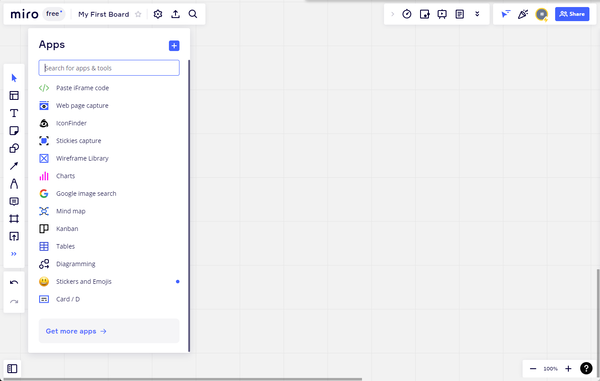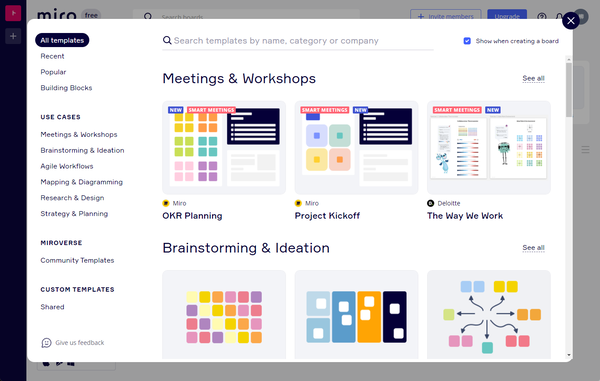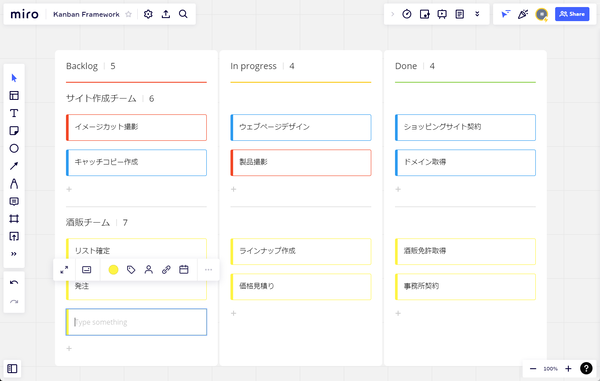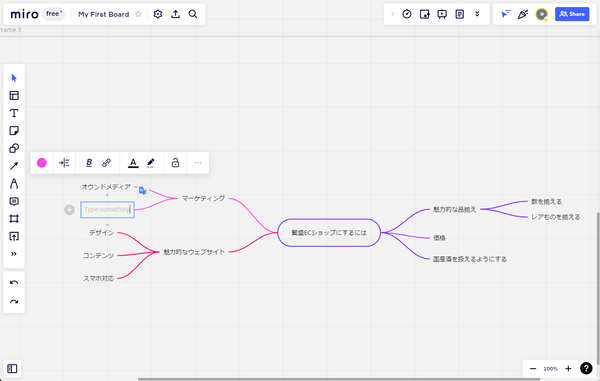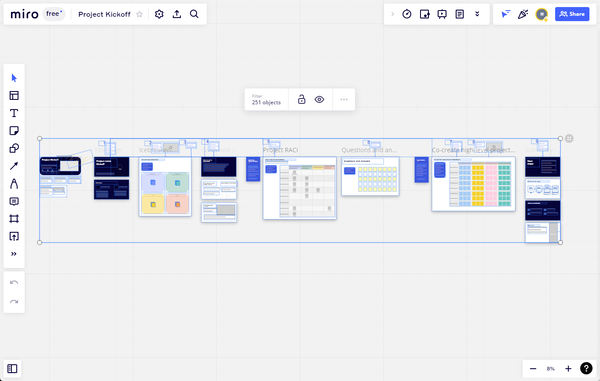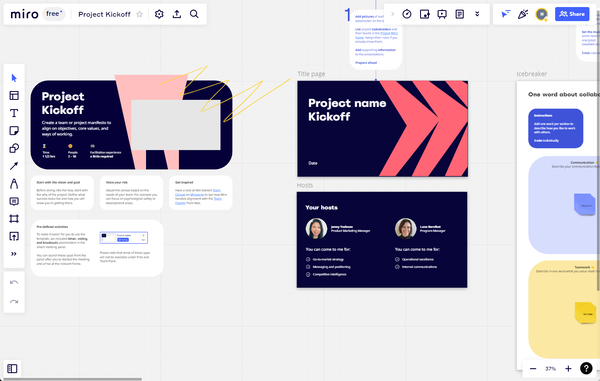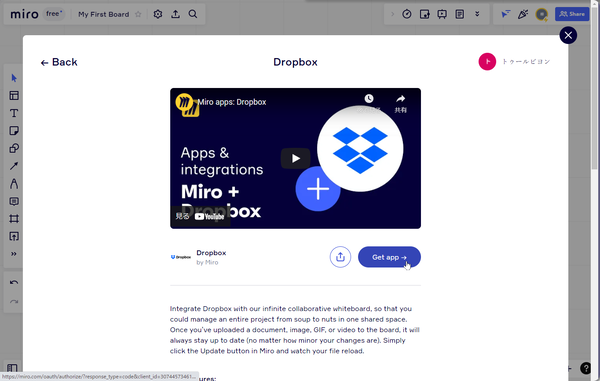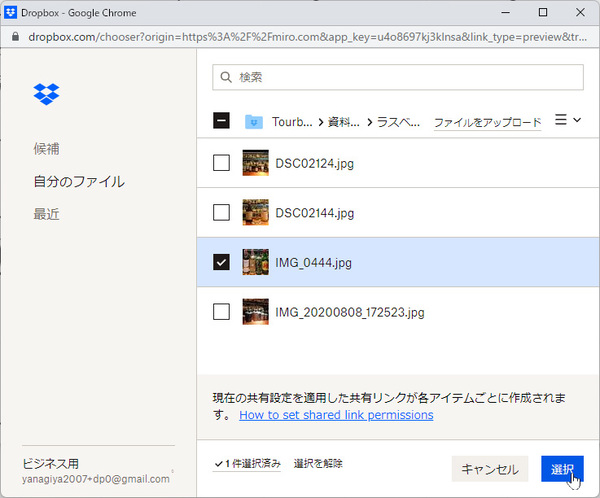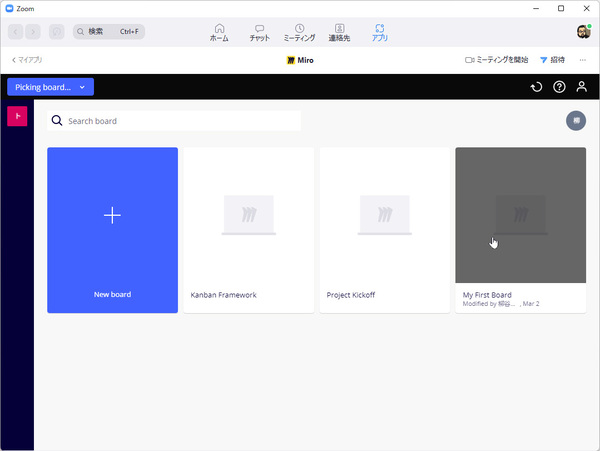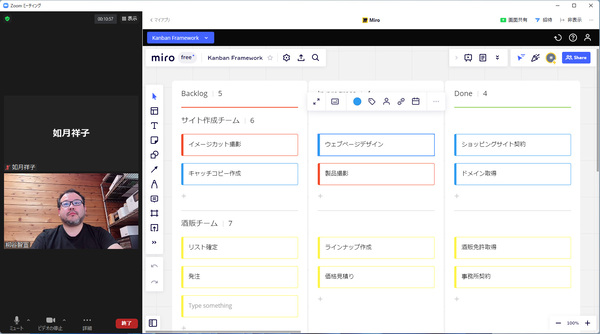一歩進んだ使い方には200種類以上のテンプレートを利用しよう
「more tools」アイコンをクリックすると、さまざまなツールが表示される。iFrameを埋め込んだり、絵文字を追加したり、チャートを作ったりできる。マインドマップやカンバンのパーツも用意されており、色々な会議で活用できる。
とはいえ、いきなりアプリを駆使するのも難しいので、まずはテンプレートを利用しよう。ビデオ会議やブレインストーミングだけでなく、アジャイルワークフローやリサーチデザインなど、ビジネスで使える200種類以上のテンプレートが用意されている。
がっつり作り込まれているテンプレートが多く、ダミーデータを入れた状態で追加することもできるので、カスタマイズの参考にできる。不要な項目は削除してしまえばいいし、使えそうな機能だけ参考にして作り直してもいい。
たとえば、「Kanban Framework」テンプレートはカンバン方式で情報を整理できる。テンプレートでは2カテゴリー3ステータスになっているが、自由に増やすこともできる。プロジェクトの進捗やメンバーのタスクなどを管理することも可能。
「Mind Map」はマインドマップを簡単に作れるツール。テンプレートを追加して、中心に議題を描いたらブランチに要素を書き込んでいけばいい。Enterキーを押せば項目が追加され、「+」をクリックすればブランチをさらに伸ばせる。
「Project Kickoff」は作り込まれた巨大なテンプレートのひとつ。プロジェクトを開始する際に情報をまとめて共有するための内容になっている。表紙やホストの紹介、ゴールやメンバー、タスク、FAQなどを管理できる。
DropboxやZoomなどの外部サービスとの連携も簡単で便利
他サービスとの連携も可能だ。たとえば、Dropbox内の画像や動画、ドキュメントを貼り付けることができる。もし、Dropbox内のファイルが変更された場合は、コンテンツをリロードすれば最新の状態に更新される。もちろん、個人用Dropboxだけでなく、ビジネス向けのDropbox BusinessでもOK。両方利用している場合は、選択する画面が表示される。
Dropboxを利用するなら、「Apps」メニューの「Get more App」を開き、「Dropbox」を検索しよう。詳細画面を開いたら「Get App」をクリックし、インストールする。Dropboxアカウントでログインすれば、アップロードメニューに「Dropbox」という項目が追加されている。アップロード時は別ウィンドウでDropbox内のデータが表示されるので、チェックを入れて「選択」をクリックすればいい。
Zoomとの連携もオススメ。ビデオ会議をしつつ、高機能なホワイトボードを利用できるようになる。アプリをインストールすると、Zoomアプリの「アプリ」タブからMiroにアクセスできる。「ミーティングを開始」をクリックすれば、手軽にビデオ会議が開始される。
1つのウィンドウでZoomとMiroの両方が動作しているのはとても便利。画面共有ではないので、連携させている全員がMiroを閲覧するだけではなく、操作もできる。顔を見つつ、音声で話しつつ、コラボレーションしながら仕事できるのはとてもいい感じだ。
ビデオ会議や情報共有を行なう際、ホワイトボードを使いたいな、と思ったら、まずMiroを試してみることをオススメする。ボードは3つまでしか利用できないが、どのくらい便利なのか体験するには十分だ。

この連載の記事
-
第43回
Team Leaders
超簡単にプロフェッショナルなデザインを作成できる「Canva」 -
第42回
Team Leaders
さまざまなSaaSと連携し、データを集約する業務システムを構築できる「Yoom」 -
第41回
Team Leaders
「Notion AI」で文書の要約やアイデア出し、情報収集が爆速化する -
第40回
Team Leaders
LINE AiCallを使った「AIレセプション」を飲食店の予約に導入してみた -
第39回
Team Leaders
ビジネスでのタクシー利用を効率的に管理!「GO BUSINESS」を試してみた -
第38回
Team Leaders
工場や飲食、物流の現場にあふれる紙のチェックリストやレポートをデジタル化する「カミナシ」 -
第37回
Team Leaders
チームでの情報共有に効く国産のオンラインホワイトボード「Strap」 -
第35回
デジタル
Dropbox Paperはチーム共有のドキュメント作成・管理に便利 -
第34回
デジタル
Dropbox Buisinessとウェブサービスを連携させて超絶便利に使いこなす技 -
第33回
デジタル
情報漏えいを防げ!Dropbox Businessの安全なファイルやフォルダの共有方法 - この連載の一覧へ